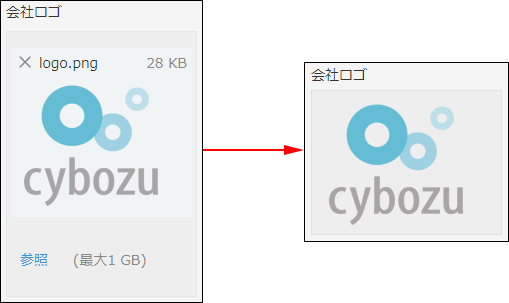[添付ファイル]
[添付ファイル]フィールドを配置すると、レコードにファイルを添付できるようになります。
複数のファイルを添付したり、添付したファイルを並べ替えたりできます。
設定項目
![スクリーンショット:[添付ファイル]フィールドの設定画面](/k/img-ja/attachment_06.png)
[フィールド名]
入力項目の見出しを指定します。
[フィールド名を表示しない]
[フィールド名を表示しない]にチェックを入れると、次の画面でフィールド名を非表示にします。
- レコードの追加画面
- レコードの編集画面
- レコードの詳細画面
- レコードの印刷用画面
- フォームの設定画面
[必須項目にする]
[必須項目にする]にチェックを入れると、ファイルの添付が必須になります。
[サムネイルの大きさ]
画像ファイルを添付すると表示される、サムネイルの大きさを選択します。
サムネイルが表示されるのは、次の条件を満たすファイルです。
- サイズ:10MB以内
- 画素数:5,000万画素以内
- 形式:BMP、GIF、JPG、PNG
サムネイルが表示されないファイルの場合、ファイル名とサイズが表示されます。
[レコードの一覧]画面では、画像ファイルのサムネイルが50x50(ピクセル)の大きさで表示されます。
[フィールドコード]
APIでフィールドを指定するときに使用する文字列です。
使いかた
[添付ファイル]フィールドの使いかたは次のとおりです。
ファイルの添付
ファイルを添付するには、レコードの追加または編集画面で[参照]をクリックして、ファイルを選択します。
Excel、Word、PDFファイルなど、ファイルの種類を問わず添付できます。
![スクリーンショット:[参照]をクリックしてファイルを添付](/k/img-ja/attachment_04.png) [参照]にファイルをドラッグアンドドロップすることでも、ファイルを添付できます。
[参照]にファイルをドラッグアンドドロップすることでも、ファイルを添付できます。
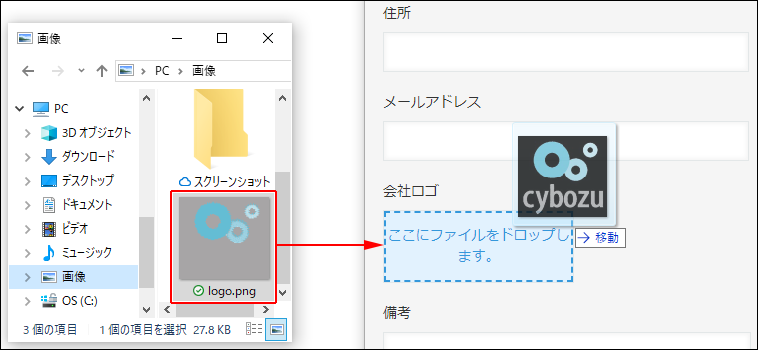
添付ファイルの並び替え
添付したファイルを並び替えるには、レコードの追加または編集画面で、添付したファイルをドラッグアンドドロップします。
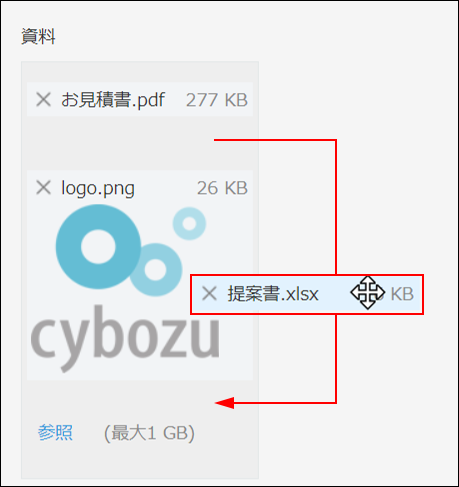
添付ファイルの削除
添付したファイルを削除するには、レコードの追加または編集画面で、添付したファイルのファイル名の左横にある[×]の形をした削除アイコンをクリックします。
![スクリーンショット:添付したファイルのファイル名の左横にある[×]の形をした削除アイコンを枠線で強調](/k/img-ja/attachment_08.png)
添付ファイルの表示とダウンロード
[レコードの詳細]画面では、添付ファイルのファイル名とサイズが表示されます。
ファイル名をクリックするとダウンロードできます。

会社ロゴなど画像ファイルを添付した場合は、サムネイル(縮小画像)が表示されます。
サムネイルをクリックすると、画像が拡大表示されます。